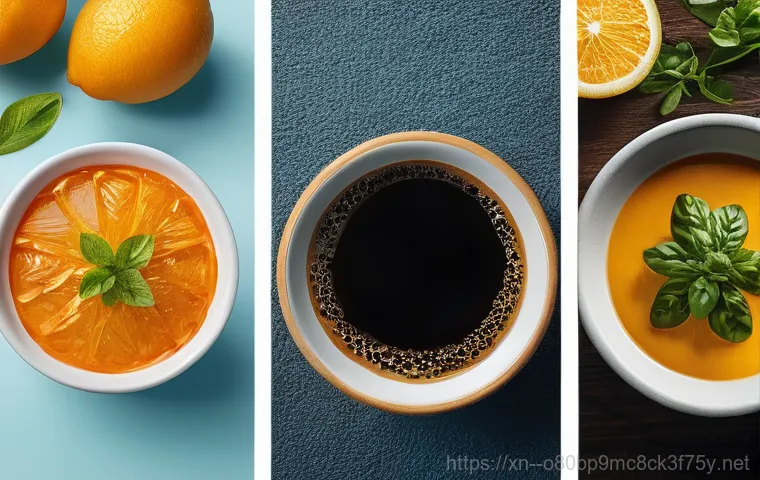아이고, 컴퓨터 쓰다가 갑자기 파란 화면이 뜨면서 모든 작업이 날아갔던 경험, 다들 한 번쯤 있으실 거예요. 정말이지 순간 머리가 하얘지고 한숨이 절로 나오죠. 특히 윈도우 10, 11 환경에서 불쑥 나타나는 ‘PFN_LIST_CORRUPT’ 오류는 많은 분들을 당황하게 만드는데요.
요즘 들어 팔달구 주변 지인분들께서도 이 골치 아픈 파란 화면 때문에 스트레스를 받는다는 이야기를 많이 하시더라고요. 이 오류는 겉보기엔 단순해 보여도 사실 메모리, 드라이버, 소프트웨어 충돌 등 원인이 너무 다양해서 일반 사용자들이 해결하기가 쉽지 않답니다. 하지만 걱정 마세요!
복잡하고 어려운 이 문제를 깔끔하게 해결할 수 있는 최신 정보를 제가 직접 꼼꼼히 정리해 봤습니다. 소중한 데이터를 지키고 다시 쾌적한 컴퓨터 환경을 되찾는 비법, 아래 글에서 확실히 알려드릴게요!
갑작스러운 블루스크린, PFN_LIST_CORRUPT 도대체 왜 뜨는 걸까요?

내 컴퓨터, 혹시 나도 모르게 아프고 있었나?
특히 윈도우 10 이나 11 환경에서 불쑥 나타나는 ‘PFN_LIST_CORRUPT’ 오류는 많은 분들을 당황하게 만드는데요. 이 오류 메시지를 처음 보면 뭔 말인지도 모르겠고, 그저 답답하기만 하더라고요. 사실 이 오류는 윈도우 운영체제가 메모리를 관리하는 방식, 즉 ‘페이지 프레임 번호(PFN) 데이터베이스’에 문제가 생겼을 때 발생하는 블루스크린 오류랍니다. 우리 컴퓨터의 물리적인 메모리 상태를 추적하고 관리하는 중요한 부분이 바로 이 PFN 리스트인데, 여기에 뭔가 문제가 생기면 운영체제가 제대로 작동할 수 없게 되는 거죠.
이름만 들어도 머리 아픈 이 오류의 원인은 생각보다 다양해요. 단순히 램이 고장 났거나, 드라이버가 꼬였거나, 심지어는 시스템 파일 자체가 손상되었을 때도 나타날 수 있다고 합니다. 제가 직접 여러 사례를 접하고 찾아본 바로는, 최근에 뭔가 새로운 프로그램을 설치했거나, 윈도우 업데이트를 진행한 후에 이 오류를 겪었다는 분들도 꽤 많았어요. 저도 예전에 새 그래픽 드라이버를 업데이트하고 나서 갑자기 컴퓨터가 먹통이 돼서 엄청 고생했던 기억이 나네요. 겉보기엔 단순해 보이는 파란 화면이지만, 사실은 내 컴퓨터 속 여러 부품들이 ‘나 힘들어!’라고 외치는 경고등 같은 거라고 생각하시면 이해가 빠르실 거예요.
메모리 점검은 필수! 램(RAM) 불량, 혹시 내 컴퓨터의 숨겨진 범인?
윈도우 메모리 진단 도구, 이젠 전문가처럼 사용해요!
PFN_LIST_CORRUPT 오류의 가장 흔한 원인 중 하나가 바로 ‘메모리(RAM) 문제’라는 사실, 알고 계셨나요? 저도 예전에 컴퓨터가 자꾸 재부팅되거나 블루스크린이 뜰 때마다 ‘혹시 램이 고장 났나?’ 하고 제일 먼저 의심하곤 했어요. 램은 컴퓨터가 데이터를 임시로 저장하고 빠르게 처리하는 데 필수적인 부품이기 때문에, 여기에 문제가 생기면 시스템 전반에 걸쳐 심각한 오류가 발생할 수 있답니다.
다행히 윈도우 10, 11 에는 별도의 프로그램 설치 없이도 램의 상태를 간단하게 점검할 수 있는 ‘Windows 메모리 진단 도구’가 기본으로 내장되어 있어요. 이걸 활용하면 마치 전문가처럼 내 램이 건강한지 아닌지 확인할 수 있죠. 제가 직접 해보니 사용법도 정말 간단하더라고요. 먼저 윈도우 검색창에 “Windows 메모리 진단”이라고 입력한 후 실행하면, 바로 재부팅해서 문제를 확인할지 아니면 다음 재부팅 시 확인할지 묻는 창이 떠요. 여기서 “지금 다시 시작하여 문제 확인(권장)”을 선택하면 컴퓨터가 재부팅되면서 자동으로 메모리 검사가 시작됩니다. 검사 시간은 램 용량에 따라 다르지만, 보통 5 분에서 15 분 정도 걸린다고 하니 잠시 기다려주세요. 검사가 끝나면 윈도우로 다시 부팅되고, 결과는 시스템 로그(이벤트 뷰어)에서 확인할 수 있답니다. 만약 여기서 오류가 감지된다면, 램 접촉 불량이거나 램 자체의 불량일 가능성이 높으니, 램을 다시 꽂아보거나 교체하는 것을 고려해야 해요.
오래된 드라이버가 블루스크린의 주범? 드라이버 최신화는 생명입니다!
안전하게 드라이버 업데이트하는 꿀팁 대방출!
PFN_LIST_CORRUPT 오류는 종종 오래되었거나 호환되지 않는 ‘드라이버’ 때문에 발생하기도 해요. 특히 그래픽 카드, 네트워크 카드처럼 시스템과 직접적으로 상호작용하는 주요 하드웨어 드라이버에서 충돌이 생기면 컴퓨터가 그대로 멈춰버리거나 블루스크린이 뜨는 경우가 많죠.
저도 예전에 게임을 하다가 갑자기 화면이 깨지면서 블루스크린이 뜨길래 식겁했던 적이 있어요. 알고 보니 그래픽 드라이버가 최신 윈도우 버전이랑 충돌을 일으켰던 거더라고요. 그래서 드라이버는 항상 최신 상태로 유지해 주는 게 중요한데요. 하지만 무작정 업데이트하는 것보다는 몇 가지 팁을 알고 안전하게 진행하는 것이 좋습니다. 가장 좋은 방법은 각 하드웨어 제조사의 공식 홈페이지에 방문해서 최신 드라이버를 직접 다운로드받아 설치하는 거예요. 윈도우 업데이트를 통해서도 드라이버가 자동으로 업데이트되지만, 모든 디바이스의 최신 버전을 실시간으로 반영하지는 못할 때도 있거든요. 드라이버를 업데이트하기 전에 혹시 모를 상황에 대비해 ‘시스템 복원 지점’을 만들어두는 것도 잊지 마세요. 만약 업데이트 후에 문제가 발생하더라도 이전 상태로 쉽게 되돌릴 수 있으니까요. 정말 중요한 꿀팁이죠!
손상된 시스템 파일, 컴퓨터가 스스로 아플 때 대처하는 법
SFC와 DISM 명령어로 내 윈도우 건강 지키기
PFN_LIST_CORRUPT 오류가 ‘손상된 시스템 파일’ 때문에 발생하기도 한다는 점, 알고 계셨나요? 중요한 윈도우 시스템 파일이 망가졌거나 사라지면, 윈도우 기능들이 제대로 작동하지 않거나 아예 컴퓨터가 멈춰버릴 수 있거든요. 저도 갑자기 프로그램이 실행되지 않거나 컴퓨터가 버벅거릴 때, 혹시 시스템 파일에 문제가 생긴 건 아닐까 걱정되곤 했어요.
이럴 때 유용하게 쓸 수 있는 윈도우 내장 도구가 바로 ‘시스템 파일 검사기(SFC)’와 ‘배포 이미지 서비스 및 관리 도구(DISM)’예요. 이 두 가지는 손상된 시스템 파일을 찾아서 복구해주는 아주 강력한 도구랍니다. 사용 방법은 다음과 같아요. 먼저 윈도우 검색창에 ‘cmd’를 입력하고 ‘명령 프롬프트’를 찾아 ‘관리자 권한으로 실행’해야 해요.
명령 프롬프트 창이 뜨면 아래 명령어를 순서대로 입력하고 각 명령마다 엔터를 누르면 됩니다. 제가 직접 해보니, 이 과정에서 시간이 좀 걸리니까 여유를 가지고 기다려주세요.
- DISM.exe /Online /Cleanup-image /Restorehealth (이 명령어는 윈도우 이미지를 복구하고, 손상된 파일을 복구하는 데 필요한 원본 파일을 제공해 줘요.)
- sfc /scannow (이 명령어는 보호된 모든 시스템 파일을 검사하고, 손상된 파일을 캐시된 정상 파일로 바꿔준답니다.)
두 명령어 모두 실행 완료 후에는 컴퓨터를 꼭 재부팅해주세요. 이 과정만으로도 PFN_LIST_CORRUPT 오류가 해결되는 경우가 많으니, 꼭 시도해 보시길 추천합니다.
하드 디스크 오류, 보이지 않는 곳에서 문제를 키우고 있다?
CHKDSK 명령어로 디스크 건강 상태 확인 및 복구하기
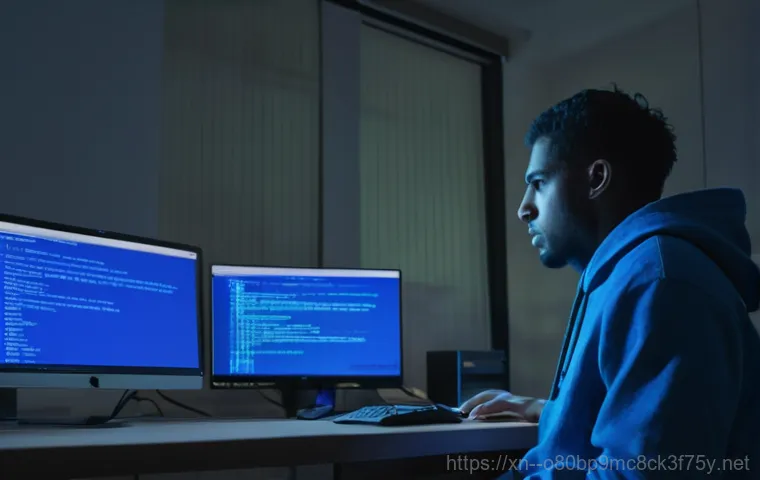
블루스크린 오류가 하드 디스크 문제 때문에 발생할 수도 있다는 사실, 알고 계셨나요? 저도 컴퓨터가 갑자기 느려지거나 파일이 제대로 열리지 않을 때, 십중팔구는 하드 디스크에 문제가 생겼던 경험이 있어요. 특히 PFN_LIST_CORRUPT 오류의 경우, 디스크의 파일 시스템이 손상되었거나 불량 섹터가 존재할 때 발생할 수 있다고 합니다.
이런 상황에서는 윈도우에 내장된 ‘CHKDSK(Check Disk)’ 명령어를 사용해서 디스크의 건강 상태를 점검하고 필요한 경우 오류를 수정할 수 있어요. 이 명령어는 디스크의 무결성을 유지하고 성능을 최적화하는 데 아주 중요한 역할을 한답니다.
사용법은 SFC, DISM 명령어와 마찬가지로 ‘명령 프롬프트(관리자 권한)’로 실행해야 합니다. 그 후에 ‘chkdsk [드라이브 문자]: /f /r’ 명령어를 입력하고 엔터를 누르면 되는데요. 예를 들어 C 드라이브를 검사하려면 ‘chkdsk C: /f /r’이라고 입력하면 됩니다.
- /f 옵션은 디스크에서 발견된 파일 시스템 오류를 자동으로 수정해줘요.
- /r 옵션은 불량 섹터를 찾아서 읽을 수 있는 데이터를 복구하려고 시도한답니다. (참고로 /r 옵션은 /f 옵션을 자동으로 포함해요.)
이 명령어는 디스크 사용 중에 실행될 수 없기 때문에, 대부분 다음 시스템 재부팅 시 검사를 진행할 것인지 묻는 메시지가 뜰 거예요. ‘Y’를 입력하고 재부팅하면 검사가 시작되고, 완료될 때까지 시간이 다소 걸릴 수 있습니다. 디스크에 중요한 데이터가 있다면, 만약을 대비해 미리 백업을 해두는 것이 좋습니다.
숨겨진 위협, 바이러스와 악성코드도 PFN_LIST_CORRUPT의 원인!
정기적인 검사로 내 컴퓨터를 지키는 습관
간과하기 쉽지만, ‘바이러스나 악성코드’ 역시 PFN_LIST_CORRUPT 오류의 원인이 될 수 있다는 사실, 알고 계셨나요? 악성 소프트웨어가 시스템 파일을 손상시키거나, 메모리 영역을 침범해서 오류를 유발하기도 하거든요. 저도 예전에 출처를 알 수 없는 파일을 다운로드받았다가 컴퓨터가 갑자기 버벅거리고 이상한 광고창이 뜨는 경험을 한 적이 있었어요. 그때는 정말 식은땀이 나더라고요.
그래서 컴퓨터를 안전하게 사용하려면 정기적인 바이러스 검사가 정말 중요합니다. 윈도우 10, 11 에는 ‘Windows 보안’이라는 강력한 백신 프로그램이 기본으로 내장되어 있어서 별도의 백신 프로그램을 설치하지 않아도 충분히 안심하고 사용할 수 있어요. 윈도우 설정에서 ‘업데이트 및 보안’으로 들어간 다음 ‘Windows 보안’ -> ‘바이러스 및 위협 방지’를 클릭하면 됩니다. 여기서 ‘빠른 검사’를 실행해서 시스템을 주기적으로 검사하는 습관을 들이는 것이 좋아요. 만약 좀 더 심층적인 검사를 원한다면, ‘전체 검사’를 선택하거나, 외부에서 평판이 좋은 백신 프로그램을 추가로 사용해 보는 것도 좋은 방법이 될 수 있습니다. 중요한 건 의심스러운 파일은 절대 열어보지 않고, 항상 신뢰할 수 있는 경로를 통해서만 소프트웨어를 다운로드하는 것이겠죠?
그래도 해결되지 않는다면? 윈도우 복구 또는 초기화 고려하기
최후의 수단, 하지만 깔끔한 해결책이 될 수 있어요!
위에서 제가 알려드린 여러 가지 방법을 다 시도해 봤는데도 여전히 PFN_LIST_CORRUPT 오류가 계속 발생한다면, 정말 답답하고 막막하게 느껴지실 거예요. 저도 예전에 지인 컴퓨터를 고쳐주다가 온갖 방법을 다 써봐도 안 돼서 결국 포기할 뻔했던 경험이 있답니다. 이런 경우에는 ‘윈도우 복구’ 또는 ‘초기화’를 최후의 수단으로 고려해 볼 수 있어요.
이 방법은 말 그대로 윈도우 운영체제를 처음 설치했을 때의 상태로 되돌리거나, 문제가 생긴 시스템 파일을 복구하는 과정인데요. 최근에 설치한 프로그램이나 업데이트 때문에 오류가 발생했다면, ‘시스템 복원’ 기능을 통해 이전 시점으로 되돌려보는 것도 하나의 방법이 될 수 있어요. 윈도우 설정에서 ‘업데이트 및 보안’ -> ‘복구’로 이동한 후 ‘이 PC 초기화’를 선택하면 개인 파일을 유지하면서 윈도우를 다시 설치하거나, 모든 것을 제거하고 완전히 새로 시작할 수 있습니다. 물론 이 과정은 시간이 오래 걸릴 뿐만 아니라, 중요한 데이터가 손실될 위험도 있으니, 반드시 미리 모든 중요한 데이터를 백업해 두는 것이 중요해요! 만약 직접 해결하기 어렵거나, 데이터 손실이 걱정된다면 전문가의 도움을 받는 것을 주저하지 마세요. 소중한 데이터를 지키는 것이 무엇보다 중요하니까요!
| PFN_LIST_CORRUPT 오류 원인 | 자가 진단 및 해결 방법 | 참고 사항 |
|---|---|---|
| 메모리(RAM) 문제 | Windows 메모리 진단 도구 실행 | 재부팅 후 검사 진행, 이벤트 뷰어에서 결과 확인 |
| 드라이버 충돌/오래됨 | 하드웨어 제조사 공식 홈페이지에서 드라이버 업데이트 | 업데이트 전 시스템 복원 지점 생성 권장 |
| 시스템 파일 손상 | 명령 프롬프트(관리자 권한)에서 SFC 및 DISM 명령어 실행 | DISM /Online /Cleanup-image /Restorehealth 후 sfc /scannow |
| 하드 디스크 오류 | 명령 프롬프트(관리자 권한)에서 CHKDSK 명령어 실행 | chkdsk C: /f /r (드라이브 문자 변경 가능), 데이터 백업 필수 |
| 바이러스 및 악성코드 | Windows 보안(백신)으로 정기적인 검사 | 의심스러운 파일 다운로드 및 실행 금지 |
글을 마치며
아이고, 오늘 PFN_LIST_CORRUPT 오류에 대해 이렇게 긴 글을 함께해 주셔서 정말 감사해요! 컴퓨터를 사용하다 보면 예상치 못한 문제에 부딪히기 마련이지만, 오늘 알려드린 방법들이 여러분의 소중한 컴퓨터를 지키는 데 조금이나마 도움이 되었으면 좋겠어요. 복잡해 보이는 오류라도 하나씩 차근차근 점검하고 해결해나가면, 분명 다시 건강한 컴퓨터로 돌아올 수 있을 거예요.
우리 모두 컴퓨터 때문에 스트레스받지 말고, 오늘 배운 꿀팁들 잘 활용해서 쾌적한 디지털 라이프를 즐겨보자고요!
알아두면 쓸모 있는 정보
1. 블루스크린 발생 시 당황하지 마시고, 오류 코드를 꼭 기록해두세요. 이 코드가 문제를 해결하는 데 중요한 단서가 된답니다. 휴대폰으로 찍어두는 것도 좋은 방법이에요!
2. 메모리 슬롯이 여러 개인 경우, 램을 하나씩만 꽂아서 테스트해 보거나 다른 슬롯에 꽂아보는 것도 좋은 자가 진단 방법이에요. 의외로 램 자체보다는 슬롯 접촉 불량인 경우도 많거든요.
3. 최근에 설치한 프로그램이나 윈도우 업데이트가 원인일 수 있으니, 문제가 발생하기 직전에 무엇을 했는지 되짚어보는 습관을 들이는 것이 중요해요. 시스템 복원 지점을 활용하면 이전 상태로 되돌릴 수 있답니다.
4. 컴퓨터 내부 청소도 의외로 중요해요. 먼지가 쌓이면 발열이 심해지고, 이는 곧 부품의 오작동으로 이어질 수 있거든요. 주기적으로 내부 청소를 해주는 것만으로도 잔고장을 예방할 수 있어요.
5. 만약 모든 방법을 시도해 봐도 해결이 안 된다면, 전문 수리점에 맡기거나 믿을 수 있는 지인에게 도움을 요청하는 것을 망설이지 마세요. 괜히 혼자 끙끙 앓다가 더 큰 문제를 만들 수도 있답니다.
중요 사항 정리
PFN_LIST_CORRUPT 오류는 정말 골치 아픈 문제임에 틀림없어요. 하지만 제가 직접 경험하고 많은 분들의 사례를 살펴보면서 느낀 점은, 대부분의 경우 메모리 문제, 드라이버 충돌, 시스템 파일 손상, 하드 디스크 오류, 그리고 바이러스 감염이라는 다섯 가지 주요 원인 중 하나에서 비롯된다는 사실이에요. 무턱대고 포맷부터 생각하기보다는, 오늘 알려드린 윈도우 메모리 진단 도구, 최신 드라이버 업데이트, SFC 및 DISM 명령어, 그리고 CHKDSK 같은 자가 진단 및 복구 도구들을 순서대로 차근차근 적용해보는 것이 현명한 접근 방식이라고 자신 있게 말씀드릴 수 있어요.
물론 이 모든 과정을 혼자 해결하기 어렵거나, 시도해 봤는데도 여전히 같은 문제가 반복된다면 전문가의 도움을 받는 것이 가장 안전하고 확실한 방법일 거예요. 하지만 중요한 건 우리 컴퓨터가 보내는 ‘도와줘’라는 신호에 귀 기울이고, 적극적으로 문제를 해결하려는 노력이라는 점을 잊지 마세요. 정기적인 시스템 점검과 백업은 물론, 항상 최신 보안 업데이트를 유지하는 습관이야말로 이러한 불청객 블루스크린으로부터 내 소중한 컴퓨터를 지키는 가장 강력한 방패가 될 거라 확신합니다. 우리 모두 좀 더 컴퓨터와 친해져서, 이런 오류쯤은 거뜬히 이겨낼 수 있는 IT 전문가가 되어보자고요!
자주 묻는 질문 (FAQ) 📖
질문: 컴퓨터에 ‘PFNLISTCORRUPT’ 블루스크린이 뜨는 건 대체 왜 그런 건가요? 원인이 뭐예요?
답변: 아, 정말 당황스러우셨죠? 저도 예전에 딱 그랬답니다. 이 ‘PFNLISTCORRUPT’ 오류는 말이죠, 컴퓨터 메모리 관리 시스템에 문제가 생겼을 때 주로 나타나는 증상이에요.
우리 컴퓨터의 뇌라고 할 수 있는 RAM(램)이 물리적으로 손상되었거나, 램을 관리하는 시스템 파일에 오류가 생겼을 때 많이 발생합니다. 특히 윈도우가 RAM의 물리적 메모리 주소(PFN 목록)를 제대로 추적하지 못하면 이 오류가 발생하게 되는 거죠. 가장 흔한 원인 몇 가지를 꼽자면요, 첫째는 메모리(RAM) 문제예요.
램 모듈 자체가 불량이거나, 램 슬롯 접촉 불량, 아니면 오버클럭 설정 같은 게 원인이 될 수 있어요. 둘째는 오래되거나 손상된 장치 드라이버 때문이에요. 특히 그래픽카드나 칩셋 드라이버처럼 시스템과 밀접하게 연관된 드라이버가 꼬이면 이런 블루스크린을 유발하기도 합니다.
셋째, 손상된 시스템 파일이나 최근에 설치한 소프트웨어 충돌도 의외로 큰 원인이 될 수 있어요. 윈도우의 중요한 파일이 망가졌거나, 새로 깔았던 프로그램이 시스템과 부딪치면서 오류를 일으키는 경우도 흔하답니다. 바이러스나 악성코드 감염도 시스템 파일을 손상시켜 이런 문제를 일으킬 수 있으니 주의해야 해요.
워낙 원인이 다양해서 하나하나 짚어가면서 확인하는 과정이 필요하죠.
질문: 그럼 이 ‘PFNLISTCORRUPT’ 오류, 제가 직접 해결해 볼 수 있는 방법은 없을까요?
답변: 그럼요! 직접 해결해 볼 수 있는 방법들이 꽤 많으니 너무 좌절하지 마세요! 제가 직접 해보니 몇 가지 단계만 따라 해도 해결되는 경우가 많더라고요.
메모리(RAM) 진단부터 해보세요. 이게 제일 첫걸음이에요. 윈도우에 기본으로 내장된 ‘Windows 메모리 진단’ 도구를 사용하거나, 좀 더 정밀하게 보고 싶다면 ‘MemTest86’ 같은 프로그램을 활용해서 램에 문제가 없는지 확인해 보세요.
램 하나하나를 번갈아 가며 테스트해보는 것도 좋은 방법이에요. 드라이버를 최신 버전으로 업데이트하거나 재설치해보세요. 특히 최근에 새로 설치했거나 업데이트한 드라이버가 있다면 그게 문제일 확률이 높아요.
‘장치 관리자’에 들어가서 문제가 의심되는 장치(특히 그래픽카드, 칩셋, 네트워크 어댑터)의 드라이버를 업데이트하거나, 아예 제거하고 다시 설치해 보세요. 때로는 윈도우 업데이트만으로도 드라이버 문제가 해결되기도 한답니다. 시스템 파일 검사 및 복구를 시도해보세요.
윈도우 시작 버튼을 우클릭해서 ‘Windows 터미널(관리자)’ 또는 ‘명령 프롬프트(관리자)’를 연 다음, ‘sfc /scannow’ 명령어를 입력하고 엔터를 눌러 시스템 파일 손상을 확인하고 복구해 보세요. 이어서 ‘DISM /Online /Cleanup-Image /RestoreHealth’ 명령어도 실행해 주면 좋아요.
최근에 설치한 프로그램은 잠시 제거해보세요. 블루스크린이 발생하기 직전에 새로 설치한 프로그램이 있다면, 일단 제거하고 나서 증상이 사라지는지 확인해보는 것도 좋은 방법이에요. 윈도우 업데이트를 확인하고 설치해 보세요.
때로는 윈도우 업데이트가 누락되거나 오류가 있을 때 이런 문제가 생기기도 합니다. ‘설정’에서 ‘업데이트 및 보안’으로 들어가 최신 업데이트가 있는지 확인하고 설치해 주세요. 시스템 복원을 활용해 보세요.
만약 이 오류가 특정 시점 이후에 갑자기 발생했다면, 오류 발생 이전 시점으로 ‘시스템 복원’을 시도해서 문제를 해결할 수도 있습니다. 이 방법들을 차근차근 시도해보면 분명 해결의 실마리를 찾을 수 있을 거예요!
질문: 제가 할 수 있는 방법은 다 해봤는데도 계속 ‘PFNLISTCORRUPT’ 블루스크린이 떠요. 이젠 어떻게 해야 할까요?
답변: 아, 정말 고생 많으셨어요. 제가 알려드린 방법들을 다 해보셨는데도 계속 같은 블루스크린이 뜬다면, 정말 답답하고 속상하시겠죠. 저도 그런 경험 때문에 밤잠을 설치기도 했으니 그 마음 충분히 이해합니다.
이럴 때는 단순히 소프트웨어적인 문제보다는 하드웨어적인 문제일 가능성이 훨씬 높아져요. 전문가의 도움을 받는 것이 가장 현명합니다. 만약 직접 램 교체나 하드웨어 점검이 어렵다면, 가까운 전문 수리점을 찾아 전문가의 진단을 받아보시는 걸 강력히 추천해요.
특히 램이나 메인보드 불량 같은 하드웨어 문제는 일반 사용자가 직접 찾고 해결하기가 매우 어렵거든요. 전문가들은 정밀 진단 장비를 통해 어떤 하드웨어에 문제가 있는지 정확히 파악하고 적절한 조치를 해줄 수 있습니다. 윈도우를 새로 설치하는 것도 고려해봐야 합니다.
최후의 수단이지만, 모든 해결책이 통하지 않는다면 윈도우 운영체제를 ‘클린 설치’하는 것도 한 가지 방법이에요. 이 과정에서 시스템 파일과 드라이버 문제가 한꺼번에 해결될 수 있거든요. 다만, 중요한 데이터는 반드시!
꼭! 외장하드나 클라우드에 미리 백업해두셔야 한다는 점, 잊지 마세요! BIOS(UEFI) 설정을 확인해 보세요.
간혹 BIOS 설정, 특히 메모리 관련 설정(XMP 프로필 등)이 잘못되어 오류가 발생하는 경우도 있습니다. BIOS를 기본값으로 초기화해보거나, 전문가의 도움을 받아 최신 버전으로 업데이트해보는 것도 방법이 될 수 있어요. 컴퓨터 문제는 원인을 찾는 게 가장 중요하고, 저처럼 경험 많은 인플루언서들도 가끔은 전문가의 손길이 필요할 때가 있답니다.
너무 혼자 끙끙 앓지 마시고, 데이터 백업 꼭 해두시고 전문가와 상의해보세요. 다시 쾌적한 컴퓨터 환경을 되찾을 수 있을 거예요!